- トップ >
- BiND5をはじめよう >
- BiND5とは? >
- BiND5をインストールする(Macintosh版)
BiND5をインストールする(Macintosh版)
管理番号: 1-1-03
インストーラーの起動
BiND5のインストーラーディスクをドライブに挿入します。ディスクのウインドウを開いて、「BiND5インストーラー」をダブルクリックします。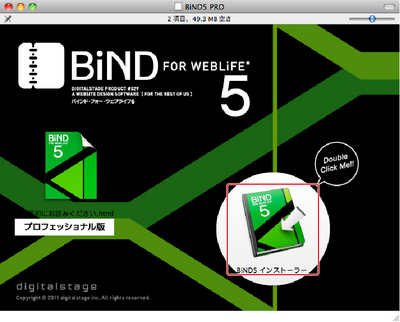
パスワードの入力画面が表示されたら、そのMacintoshのパスワードを入力して[1]、〈OK〉をクリックします[2]。
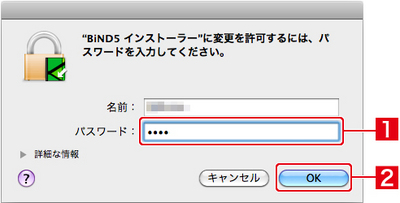
使用許諾契約の確認
「使用許諾契約」が表示されるので、内容を確認して〈続ける〉をクリックします。
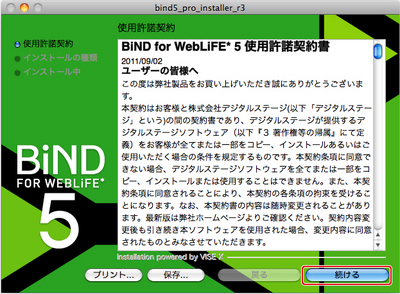
確認メッセージが表示されたら、〈同意します〉をクリックします。
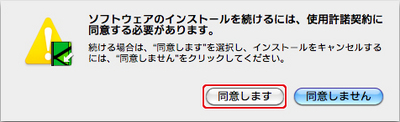
インストールの開始
〈インストール〉をクリックすると、BiND5を構成するファイルのコピーが開始されます。
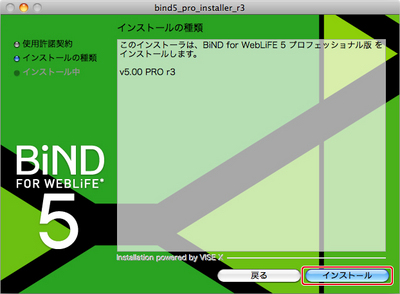
パソコンからBiND4のデータが見つかった場合、そのデータをBiND5に移行するかどうかが確認されます。移行するには〈はい〉をクリックします。
Adobe AIRと付属ツールのインストール
BiND5本体のインストールに続いて、Adobe AIRランタイムのインストールが開始されます。〈OK〉をクリックして続行します。
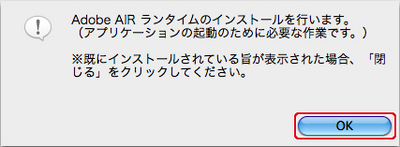
Adobe AIRランタイムのインストール
付属ツールの動作に必要なAdobe AIRランタイムを新規インストール、またはアップデートします。ここでは、<アップデート>をクリックして、アップデートします。新規インストールの場合は、使用許諾契約書が表示されるので、内容を確認して〈同意する〉をクリックします。
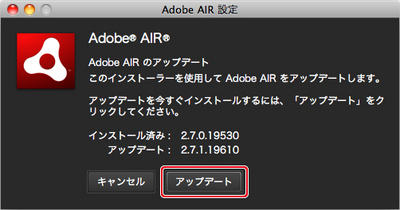
パスワードの入力画面が表示されたら、そのMacintoshのパスワードを入力して[1]、〈OK〉をクリックします[2]。 Adobe AIRランタイムの新規インストールまたはアップデートが開始されます。
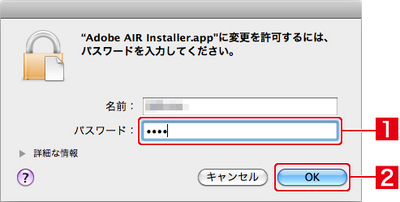
AdobeAirのインストールが完了しました。〈完了〉をクリックします。
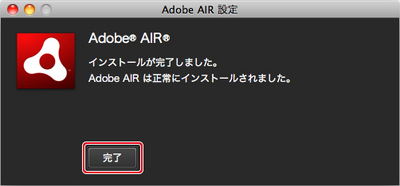
ここで「既にインストールされています」と表示された場合は〈閉じる〉をクリックします。
付属ツールのインストール
付属ツールをインストールします。〈OK〉をクリックします。
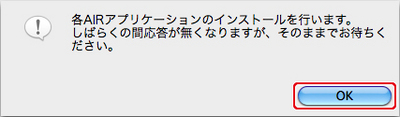
インストールの完了
BiND5のインストールが完了しました。〈OK〉をクリックするとWebブラウザが起動し、ライセンス認証のやり方やリリース後の最新情報を確認できます。
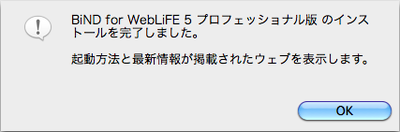
- 関連エントリーはありません。
とても身近なところにある自分たちの未来をデザインする。
それが私たちの考えるデジタルデザインです。
Copyright (c) digitalstage inc. All Rights Reserved.